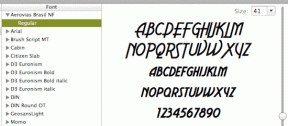Az ILML TV letöltése és telepítése a Firestick-en – TechCult
Vegyes Cikkek / / September 14, 2023
A streaming szolgáltatások gyakran széles közönséget céloznak meg, figyelmen kívül hagyva azokat az egyéneket, akik lelkesednek bizonyos résműfajok vagy kulturális tartalmak iránt. Az ILML TV ezt a hiányt pótolja azáltal, hogy platformot kínál a családbarát tartalomhoz különféle streaming eszközökön, köztük a Firesticken. Ez az útmutató végigvezeti Önt az ILML TV letöltésének és telepítésének lépésein a Firestickre, hogy bővítse szórakozási lehetőségeit.

Tartalomjegyzék
Az ILML TV letöltése és telepítése a Firesticken
Az ILML TV egy amerikai székhelyű online fizetős televíziós tartalomszolgáltató, amely költséghatékony lehetőséget kínál azoknak, akik megfizethető módot keresnek kedvenc műsoraik nézésére.
- Van benne egy kiterjedt gyűjteményetöbb mint 500 TV-csatorna PPV-vel és on-demand videotartalommal.
- A felhasználók szórakozás és élő sportközvetítések széles skáláját élvezhetik.
- Az ILML TV egyik kiemelkedő előnye, hogy az ingyenes a regisztráció anélkül, hogy aggódnia kellene az aktiválási vagy lemondási költségek miatt.
- Az ILML TV kínál a havi előfizetés, amely körülbelül 24,9 dollárba kerül. Ez az előfizetés azonban nem tartalmaz semmilyen extra díjat vagy aktiválási díjat.
- Ezenkívül nem kötelezi a felhasználókat semmilyen szerződési vagy lemondási díjra.
Ennek ellenére az ILML TV egy harmadik féltől származó alkalmazás, amely nem tölthető le közvetlenül az Amazon Firestick alkalmazásboltból. Azonban két megoldás áll rendelkezésre az ILML TV Firestick oldalra történő betöltésére.
Gyors válasz
Az alábbiakban bemutatjuk a gyors lépéseket az ILML TV-tartalom eléréséhez Firestick TV-jén:
1. Engedélyezze Ismeretlen forrásokból származó alkalmazások tól FEJLESZTŐI BEÁLLÍTÁSOK menüt a Firesticken.
2. Most szerezd meg a Letöltő kb.
3. Írd be a SOPlayer alkalmazásURL – myvpnhub.com/soplayer és válassza ki a Megy választási lehetőség.
4. Válassza ki TELEPÍTÉS a fájl telepítéséhez.
5. Hozzáférés a saját ILML TVfiókot fiók hitelesítő adataival.
Az alábbiakban bemutatjuk az ILML TV Firestickre való letöltésének és telepítésének módszereit.
jegyzet: Nem támogatjuk vagy szponzoráljuk a jelen cikkben felsorolt harmadik féltől származó alkalmazásokat/eszközöket. A felhasználóknak biztosítaniuk kell adataik védelmét a magánélet vagy az adatvesztés érdekében. Ezért ezeket az alkalmazásokat saját belátása szerint használja.
1. módszer: A Downloader alkalmazás használata
Nézzük meg, hogyan használhatja a Downloader alkalmazást Firestick eszközén az ILML TV alkalmazás beszerzéséhez.
1. Csatlakoztassa a Amazon Firestick készülék a tiédhez otthoni hálózat.
2. Válassza ki Beállítások a kezdőképernyőről.
3. Ezután válassza ki A Fire TV-m.

4. Hozzáférés a FEJLESZTŐI BEÁLLÍTÁSOK menüt, és válassza ki Ismeretlen forrásokból származó alkalmazások.
5. Válaszd ki a TOVÁBB választási lehetőség.
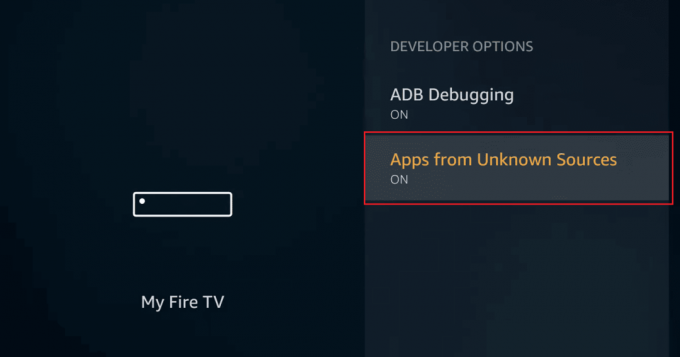
6. Most a főmenüből válassza ki a megtalálja lap > Keresés választási lehetőség.
7. Keresse meg és válassza ki a Letöltő kb.
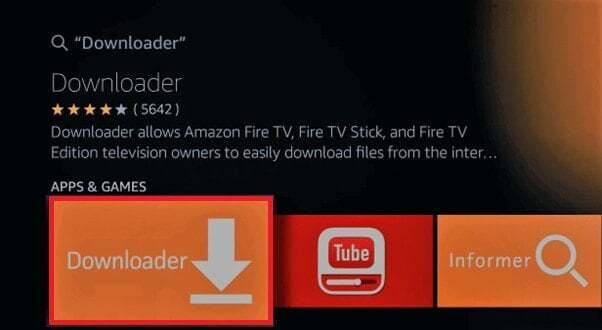
8. Válaszd a Letöltés lehetőség az alkalmazás telepítésére, hogy később hozzáférhessen a Firestick ILML TV-tartalmához.
9. Most, Nyisd ki az alkalmazást, majd Lehetővé teszi a médiafájlok további eléréséhez.
10. Írd be a A SOPlayer alkalmazás URL-je alább, és válassza ki a Megy opciót töltse le az APK fájlt.
myvpnhub.com/soplayer
11. Várd meg a SOPlayer APK fájl a letöltés befejezéséhez. Ha elkészült, válassza ki a TELEPÍTÉS választási lehetőség.
Jegyzet: A telepítés után törölje az APK fájlt.
12. A telepítés után válassza ki NYISD KI elindítani a SOPlayer kb a Firestickeden.
13. Most válasszon FELHASZNÁLÓNÉV JELSZÓ.
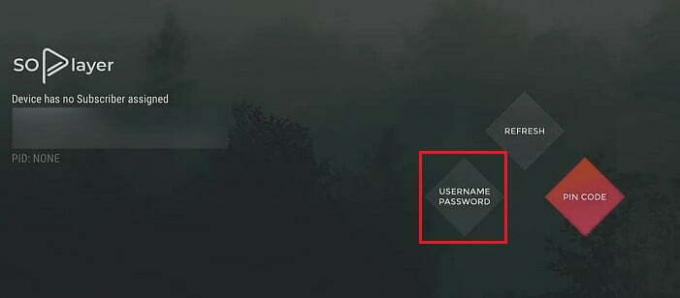
14. Bejelentkezés a tiédhez ILML TVfiókot fiók hitelesítő adataival, és kezdje el nézni!
Olvassa el is: A Soap2day APK telepítése és megtekintése a Firesticken
2. módszer: Az ES File Explorer használata
Az ES File Explorer segítségével IPTV-lejátszót is szerezhet, és könnyedén megtekintheti rajta az ILML TV-tartalmat.
jegyzet: A következő lépések végrehajtása előtt engedélyezze Ismeretlen forrásokból származó alkalmazások tól től FEJLESZTŐI BEÁLLÍTÁSOK.
1. megnyomni a Home gomb tiéden Firestick távoli eléréséhez Főmenü.
2. Válaszd ki a megtalálja fület felülről.
3. Válaszd a Keresés választási lehetőség.

4. Keresse meg a ES File Explorer.
5. Válaszd ki a Letöltés opciót, és várja meg az alkalmazás telepítését.
6. Választ Indítsa el az alkalmazást a böngésző eléréséhez.
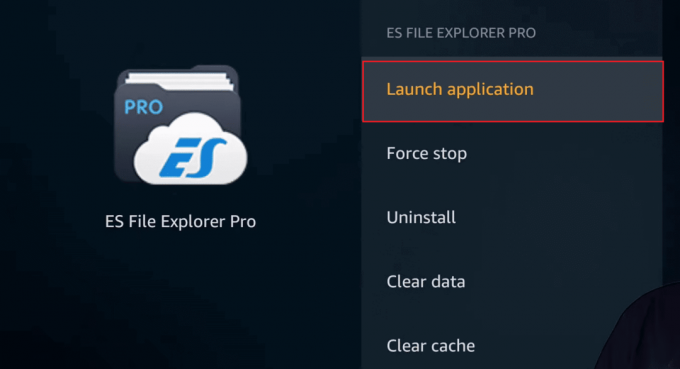
7. Nyissa meg az ES File Explorer alkalmazást kezdőképernyő és válassza ki Letöltő.
8. Válaszd ki a + Új opciót a képernyő aljáról a SOPlayer letöltéséhez és az ILML TV-tartalom eléréséhez a Firestick-en.
9. A felugró menübe írja be a következőURL ban,-ben Pálya terület.
myvpnhub.com/soplayer
10. Ezután lépjen be SOPlayer ban,-ben Név szakasz.
11. Ezután válassza ki Letöltés most.
12. Választ Nyissa meg a Fájl > Telepítés lehetőséget.
13. Most válasszon Nyisd ki elindítani a SOPlayer alkalmazás a Firestickeden.
14. Most válasszon FELHASZNÁLÓNÉV JELSZÓ.
15. Bejelentkezés a tiédhez ILML TVfiókot fiók hitelesítő adataival az ILML TV-tartalom eléréséhez.
Olvassa el is: A 15 legjobb ingyenes IPTV-lejátszó
Reméljük, hogy ez az útmutató segített a tanulásban hogyan lehet letölteni az ILML TV-t Firestickről. Élvezze továbbra is kedvenc műsorait, és ha kérdése van, tudassa velünk a megjegyzésekben. Maradjon kapcsolatban további hasznos útmutatókért és a következő alkalomig!
Pete a TechCult vezető munkatársa. Pete szereti a technológiát, és lelkes barkácsoló is. Több évtizedes tapasztalattal rendelkezik útmutatók, funkciók és technológiai útmutatók interneten történő írásában.